So aktivieren Sie die Offline-Synchronisierung von Google Docs [Update 2025]
Hast du eine Ahnung davon? So aktivieren Sie die Offline-Synchronisierung von Dokumenten bei Google? Wenn Sie befürchten, dass Sie während der Bearbeitung von Dokumenten Ihre Internetverbindung verlieren könnten, ist es ein Muss, dass Sie mehr wissen. Und wenn Sie es richtig lernen möchten, sind wir hier, um Sie zu unterstützen.
In diesem Artikel werden wir die Verfahren dafür besprechen So aktivieren Sie die Offline-Synchronisierung von Google-Dokumenten. Wir erfahren auch, was die Offline-Synchronisierung von Google Drive ist und wie sie funktioniert. Es gibt eine Menge Dinge über die Verfahren zu wissen, daher müssen wir zunächst die Dinge wissen, die wir brauchen.
Relevante Artikeln:
So markieren Sie die Playlist für die Offline-Synchronisierung
Artikelinhalt Teil 1. Wissenswertes über die Offline-Synchronisierung von Google DocsTeil 2. So aktivieren Sie die Offline-Synchronisierung von Dokumenten auf GoogleTeil 3. Bonus: Zugriff Spotify Musik auf bequemere WeiseTeil 4. Alles zusammenfassen
Teil 1. Wissenswertes über die Offline-Synchronisierung von Google Docs
Was ist also die Offline-Synchronisierung von Google Docs? Wenn Sie wissen möchten, wie Sie Online-Dokumente verwalten, ist dies ein sehr weit verbreiteter Dienst. Andererseits würde dies auch eine sehr stabile Internetverbindung erfordern, aber was werden Sie tun, wenn Sie auf ein Szenario stoßen, in dem Sie keine stabile Internetverbindung haben? Das besagte Szenario hätte dazu geführt, dass Google Text & Tabellen zum Stoppen gezwungen würde.
Google verfügt über eine Funktion namens Offline-Synchronisierung, mit der Sie auch ohne stabile Internetverbindung auf Ihre Dateien in Google Slides, Google Docs und Google Sheets zugreifen und diese bearbeiten können. Alle offline vorgenommenen Änderungen werden gespeichert und auf Ihre Dateien angewendet, wenn Sie das nächste Mal eine Internetverbindung haben.
Wenn Sie wissen möchten, wie Sie die Offline-Synchronisierung von Dokumenten aktivieren, benötigen Sie eine sehr umfassende Anleitung. Wie wir alle wissen, wäre Google Drive eine große Hilfe, wenn es darum geht, die Arbeit zu erleichtern. Es ist auch eine gute Hilfe, wenn Sie eine sehr instabile Internetverbindung haben. Um die Offline-Synchronisierung von Google-Dokumenten zu aktivieren, gehen wir die folgenden Schritte durch.
Teil 2. So aktivieren Sie die Offline-Synchronisierung von Dokumenten auf Google
Wie kann ich also die Offline-Synchronisierung von Dokumenten aktivieren? Die Verfahren zum Aktivieren der Offline-Synchronisierung von Google-Dokumenten sind wirklich einfach. Der besagte Prozess würde Ihnen nicht einmal das Leben schwer machen und Sie nicht zu viel Zeit kosten. Sehen wir uns unten an, wie es geht. Wir zeigen Ihnen, wie Sie die Offline-Synchronisierung von Google-Dokumenten auf einem Windows-PC oder einem Mac-Computer aktivieren. Lassen Sie uns unten damit beginnen.
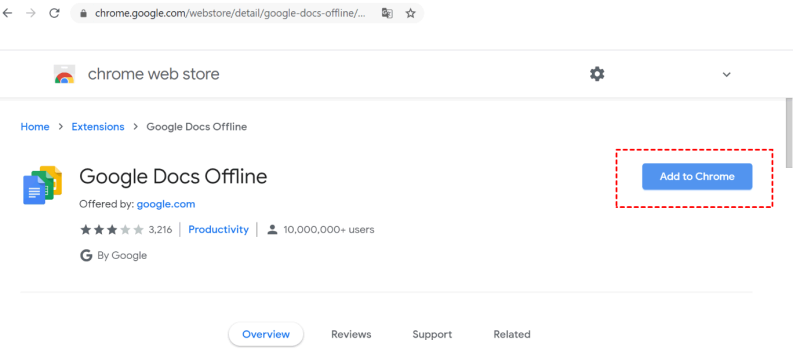
So aktivieren Sie die Offline-Synchronisierung von Google Docs auf einem Windows-PC
Schritt 1. Zunächst müssen Sie zu Google Chrome gehen.
Schritt 2. Sie müssen dann zum gehen Chrome-Webstore und dann suche nach Google Text & Tabellen Offline-Erweiterung und tippen Sie dann auf die Option, die besagt Zu Chrome hinzufügen Taste.
Schritt 3. Anschließend werden Sie aufgefordert, sich bei Ihrem Google-Konto anzumelden, falls Sie noch nicht angemeldet sind.
Schritt 4. Sie müssen zur Website von Google Drive gehen, die www.Drive.google.com ist.
Schritt 5. Starten Sie Google Drive und tippen Sie dann auf das Zahnradsymbol, das Sie neben dem Feld „Drive suchen“ sehen, um die Einstellungen zu starten.
Schritt 6: Gehen Sie zu Allgemein.
Schritt 7. Fahren Sie fort und tippen Sie auf Synchronisieren Sie Google Docs, Folien, Tabellen und Zeichnungsdateien Option auf dem Computer, den Sie verwenden, damit Sie das Offline-Kontrollkästchen bearbeiten können.
Schritt 8. Tippen Sie dann auf Erledigt , das Sie oben rechts auf der Seite „Einstellungen“ sehen.
So aktivieren Sie die Offline-Synchronisierung von Google Docs auf dem Mac
Schritt 1. Auf dem Startbildschirm müssen Sie oben links auf das Apple-Symbol klicken.
Schritt 2. Wählen Systemeinstellungen die Sie im Dropdown-Menü sehen.
Schritt 3. Fahren Sie mit „Allgemein“ fort, das im angezeigten Popup angezeigt wird.
Schritt 4. Wählen Sie den Standard-Webbrowser und dann den aus Google Chrome App aus Ihrer Liste.
Die oben genannten Schritte müssen Sie ausführen, um Google Chrome als Ihren Standardbrowser festzulegen. Und um auszuführen, wie Sie die Offline-Synchronisierung von Dokumenten bei Google auf dem Mac aktivieren, müssen Sie Folgendes tun:
Schritt 1. Sie müssen Chrome öffnen und dann zum Chrome Webstore gehen.
Schritt 2. Suchen Sie nach Google Text & Tabellen offline und dann müssen Sie auf die Schaltfläche „Zu Chrome hinzufügen“ klicken.
Schritt 3. Gehen Sie dann zu Google Drive und starten Sie die Einstellungen.
Schritt 4: Gehen Sie im linken Bereich zu „Allgemein“.
Schritt 5. Tippen Sie auf Synchronisieren Sie Google Tabellen, Dokumente, Folien und Zeichnungen Kontrollkästchen, um es zu aktivieren.
Schritt 6. Dann müssen Sie auf die Schaltfläche „Fertig“ klicken, die die blaue Registerkarte darstellt. Dadurch speichern Sie alle vorgenommenen Änderungen.
Und da bist du! Dies sind die Schritte zum Aktivieren der Offline-Synchronisierung von Google-Dokumenten auf Ihrem Windows-PC oder Ihren Mac-Computern! Sobald Sie die Vorgehensweise verstanden haben, können Sie alle Ihre Dateien bearbeiten, auch wenn Sie keine Internetverbindung haben.
Teil 3. Bonus: Zugriff Spotify Musik auf bequemere Weise
Wir haben oben erfahren, wie man das Offline-Syny-Dokument aktiviert. Würden Sie glauben, wie viele Möglichkeiten es für Sie gibt, auf Musik zuzugreifen? Wenn Sie ein Musikliebhaber sind, wissen Sie es auf jeden Fall Spotify! Mit den erstaunlichen Funktionen, die es hat, wer kennt es nicht Spotify.
Mit einem Gerät und einer stabilen Internetverbindung können Sie jederzeit auf Musik zugreifen Spotify. Viele Menschen bevorzugen den kostenlosen Plan, aber das Premium-Abonnement hat seine Vorteile. Auch ohne Internetzugang oder in abgelegenen Gebieten mit schlechtem Signal können Sie Musik durch Offline-Hören genießen. Laden Sie einfach Ihre Lieblingssongs mit dem Premium-Plan herunter. Obwohl diese Option kostenpflichtig ist, gibt es eine Möglichkeit, die Premium-Version ohne Abonnement zu nutzen.
Das ist was das TunesFun Spotify Music Converter kann für Sie tun! Sie können die Songs, die Sie lieben, ohne Probleme und zu einem günstigen Preis anhören! Dieser professionelle Konverter kann Ihnen fast alles bieten, was Sie in Bezug auf die Zugänglichkeit von Musik benötigen, damit Sie sich damit vertraut machen können TunesFun Spotify Music Converter, wir haben unten eine Liste seiner Funktionen.
- Nutze einfach das Konvertieren Sie Ihre ausgewählten Musikdateien in flexible Formate wie MP3, FLAC, WAV und vieles mehr! Sie können auf jeden Fall mit jedem Gerät, das Sie besitzen, auf Musik zugreifen!
- Greifen Sie bequem und schnell auf die Musik zu, die Sie lieben! Der TunesFun Spotify Music Converter wurde entwickelt, um Ihre Musiktitel sehr schnell zu konvertieren!
- Genießen Sie Musikdateien in bester Qualität, die Sie wirklich mit den Originaldateien vergleichen können! Sie können sogar ID-Tags und Metadaten von Musikdateien beliebig beibehalten.
- Holen Sie sich die Dateien, die Sie für die Konvertierung benötigen, bequem über die sehr elegante und leicht verständliche Benutzeroberfläche von TunesFun Spotify Music Converter!
Versuchen Sie es kostenlos Versuchen Sie es kostenlos
Lassen Sie uns sehen, wie wir das nutzen können TunesFun Spotify Music Converter, und sorgen Sie dafür, dass die von Ihnen ausgewählten Musikdateien so schnell wie möglich konvertiert werden! Klicken Sie zum Herunterladen und folgen Sie der Schritt-für-Schritt-Anleitung!
Schritt 1. Natürlich brauchen wir das TunesFun Spotify Music Converter. Beginnen Sie mit dem Herunterladen und Konvertieren von Musikdateien, indem Sie das installieren TunesFun Spotify Music Converter auf deinem Computer. Dann können Sie es jetzt Fügen Sie alle Musiktitel hinzu von Spotify das du konvertieren wolltest.
Schritt 2. Erstellen Sie einen Ordner Wo Sie Ihre Musikdateien nach Abschluss der Konvertierung speichern können, und dann sollten Sie nicht vergessen, das Dateiformat auszuwählen, das Sie benötigen.
Schritt 3. Klicken Sie auf die Registerkarte „Konvertieren“. und warten bis die TunesFun Spotify Music Converter hat die Konvertierung aller Ihrer importierten Musikdateien abgeschlossen!
Teil 4. Alles zusammenfassen
Und im ersten Teil unseres Artikels oben haben wir endlich erfahren, wie man die Offline-Synchronisierung von Dokumenten bei Google aktiviert. Wir hoffen, dass wir Ihnen geholfen haben, alle Dinge herauszufinden, die Sie tun müssen, und dass Sie in der Lage sind, mit Ihren Google-Dateien alles zu tun, was Sie möchten, auch wenn Sie offline sind.
Das Gleiche gilt jedoch auch für das Anhören von Musikdateien, die Sie lieben, auch wenn Sie über keine leistungsfähige Internetverbindung verfügen TunesFun Spotify Music Converter, wäre alles möglich, und Sie könnten sicherlich mit Leichtigkeit und Komfort Lieder hören, die Sie lieben.
Hinterlassen Sie uns eine Nachricht